Xfinity Box Stuck On PSt: ວິທີການແກ້ໄຂໃນນາທີ

ສາລະບານ
Xfinity ມີບໍລິການໂທລະທັດສາຍໄຟທີ່ດີ, ແລະເຖິງແມ່ນວ່າປະຊາຊົນສ່ວນໃຫຍ່ໃນຄົວເຮືອນຂອງຂ້ອຍໄດ້ຍ້າຍໄປສາຍອອນໄລນ໌, ຂ້ອຍຍັງຄົງເຊື່ອມຕໍ່ສາຍເຄເບິນ Xfinity ຂອງຂ້ອຍຖ້າຂ້ອຍຢາກເບິ່ງບາງອັນໃນໂທລະທັດ.
ເມື່ອຂ້ອຍເປີດມັນຂຶ້ນໃນຕອນເຊົ້າມື້ໜຶ່ງ, ກ່ອງດັ່ງກ່າວໄດ້ຜ່ານຂັ້ນຕອນການເລີ່ມຕົ້ນຂອງມັນ ແຕ່ໄດ້ຕິດຢູ່ຈຸດທີ່ຈໍສະແດງຜົນຢູ່ໃນກ່ອງເວົ້າວ່າ “PSt,” ເຊິ່ງຂ້ອຍບໍ່ຮູ້ວ່າມັນຢູ່ໃສ.
ຂ້ອຍໄປ ອອນລາຍເພື່ອຊອກຫາວ່າຄວາມຜິດພາດນີ້ໝາຍເຖິງຫຍັງ ແລະຈະແກ້ໄຂໄດ້ແນວໃດ ເພາະວ່າຂ້ອຍມີອາການຄັນໃນການເບິ່ງບາງອັນໃນສາຍເຄເບິນ ແລະຂ້ອຍໄດ້ມີເວລາຫວ່າງພຽງພໍເພື່ອເຮັດແນວນັ້ນ.
ຂ້ອຍໄດ້ຜ່ານສອງສາມໂພສກ່ຽວກັບຜູ້ໃຊ້ຂອງ Xfinity forums ແລະອ່ານຢູ່ໃນຄູ່ມືຂອງກ່ອງສາຍເຄເບີນແລະເອກະສານອື່ນໆເພື່ອເບິ່ງວ່າອຸປະກອນເຮັດວຽກແນວໃດແລະເຂົ້າໃຈວ່າຂ້ອຍສາມາດແກ້ໄຂມັນໄດ້ແນວໃດ.
ຫຼັງຈາກສອງສາມຊົ່ວໂມງຂອງການຄົ້ນຄວ້າກັບບາງອຸປະກອນອອນໄລນ໌, ຂ້າພະເຈົ້າໄດ້ເລີ່ມຕົ້ນເຮັດວຽກກ່ຽວກັບ ກ່ອງສາຍເຄເບີນ ແລະສາມາດແກ້ໄຂບັນຫາໄດ້ພາຍໃນເວລາບໍ່ຮອດໜຶ່ງຊົ່ວໂມງ.
ບົດຄວາມນີ້ຈະລວບລວມການຄົ້ນພົບຂອງຂ້ອຍກ່ຽວກັບສິ່ງທີ່ເຮັດວຽກ ແລະສິ່ງທີ່ບໍ່ໄດ້ຜົນ ດັ່ງນັ້ນມັນຈະງ່າຍສໍາລັບທ່ານທີ່ຈະຕິດຕາມ ແລະເອົາກ່ອງດັ່ງກ່າວ. ແກ້ໄຂພາຍໃນວິນາທີ.
ເພື່ອແກ້ໄຂກ່ອງ Xfinity ຂອງທ່ານທີ່ຕິດຢູ່ໃນ Pst, ໃຫ້ກວດເບິ່ງສາຍທີ່ອອກມາຈາກກ່ອງ ແລະໃຫ້ແນ່ໃຈວ່າພວກມັນເຊື່ອມຕໍ່ຢ່າງຖືກຕ້ອງ. ຖ້າສາຍທັງໝົດເບິ່ງດີ, ລອງຣີສະຕາດກ່ອງ.
ອ່ານຕໍ່ເພື່ອຊອກຮູ້ວ່າທ່ານສາມາດຣີເຊັດກ່ອງເຄເບີນຂອງເຈົ້າໄດ້ແນວໃດ ແລະເປັນຫຍັງມັນອາດເກີດບັນຫາທີ່ເຮັດໃຫ້ Pst ປະກົດຂຶ້ນເທິງເຄື່ອງ. ກ່ອງຈໍສະແດງຜົນ.
ກວດເບິ່ງສາຍໄຟຂອງທ່ານ

ເມື່ອທ່ານໄດ້ຮັບ Pst ເມື່ອເປີດກ່ອງ, ມັນມັກຈະຫມາຍຄວາມວ່າກ່ອງບໍ່ໄດ້ຮັບສັນຍານສາຍ.
ບັນຫາແບບນີ້ສາມາດເກີດຂຶ້ນໄດ້ຖ້າສາຍທີ່ກ່ອງໃຊ້ບໍ່ໄດ້ເຊື່ອມຕໍ່ຢ່າງຖືກຕ້ອງ ຫຼືເສຍຫາຍຈາກການສວມໃສ່ທົ່ວໄປ.
ເອົາສາຍເຫຼົ່ານີ້ມາປ່ຽນແທນ, ແລະຂໍຄວາມຊ່ວຍເຫຼືອຈາກຜູ້ຊ່ຽວຊານເພື່ອເຮັດມັນໃຫ້ກັບເຈົ້າ. .
ມັນງ່າຍກວ່າທີ່ຈະເຮັດໃຫ້ຄົນອື່ນທີ່ມີຄຸນວຸດທິກວ່າເຮັດອັນນີ້ ເພາະວ່າທ່ານບໍ່ຕ້ອງຫຍຸ້ງກ່ຽວກັບສາຍໄຟທີ່ທ່ານຕ້ອງການ ຫຼືລະບົບຂອງພວກມັນເຮັດວຽກແນວໃດ.
ເບິ່ງ_ນຳ: ຢຸດ Alexa ຈາກການເວົ້າ OK ໃນວິນາທີ: ນີ້ແມ່ນວິທີຫຼັງຈາກປ່ຽນສາຍຖ້າຕ້ອງການ. , ເປີດກ່ອງສາຍເຄເບິນເພື່ອກວດເບິ່ງວ່າກ່ອງນັ້ນເວົ້າວ່າ PSt ອີກຄັ້ງຫຼືບໍ່.
ກວດເບິ່ງການຢຸດໃຫ້ບໍລິການ
ທ່ານອາດຈະບໍ່ໄດ້ຮັບສາຍເຄເບິລເນື່ອງຈາກໄຟສາຍຢູ່ Xfinity, ແລະເຖິງແມ່ນວ່າທັງໝົດຂອງທ່ານ ອຸປະກອນແມ່ນຍີ່ຫໍ້ໃຫມ່, ການຢຸດຢູ່ໃນສູນເຄືອຂ່າຍສາຍເຄເບີ້ນສາມາດຢຸດກ່ອງຈາກການໄດ້ຮັບສັນຍານເນື່ອງຈາກວ່າບໍ່ມີການສົ່ງສັນຍານ.
ວິທີດຽວທີ່ນີ້ຄືການຕິດຕໍ່ Xfinity ແລະຖາມພວກເຂົາວ່າມີການ outage; ຖ້າມີ, ພວກເຂົາຈະແຈ້ງໃຫ້ທ່ານຮູ້ວ່າມັນຈະໃຊ້ເວລາດົນປານໃດເພື່ອແກ້ໄຂ.
ກວດເບິ່ງຄືນໃນກ່ອງເທື່ອລະເທື່ອເພື່ອເບິ່ງວ່າພວກເຂົາໄດ້ແກ້ໄຂບັນຫາຫຼືບໍ່.
ຖ້າ ການຂັດຂ້ອງຍັງຄົງຢູ່ເປັນເວລາຫຼາຍກວ່າໜຶ່ງຊົ່ວໂມງ, ໃຫ້ລອງຕິດຕໍ່ກັບ Xfinity ອີກຄັ້ງ.
ຣີສະຕາດກ່ອງ Xfinity
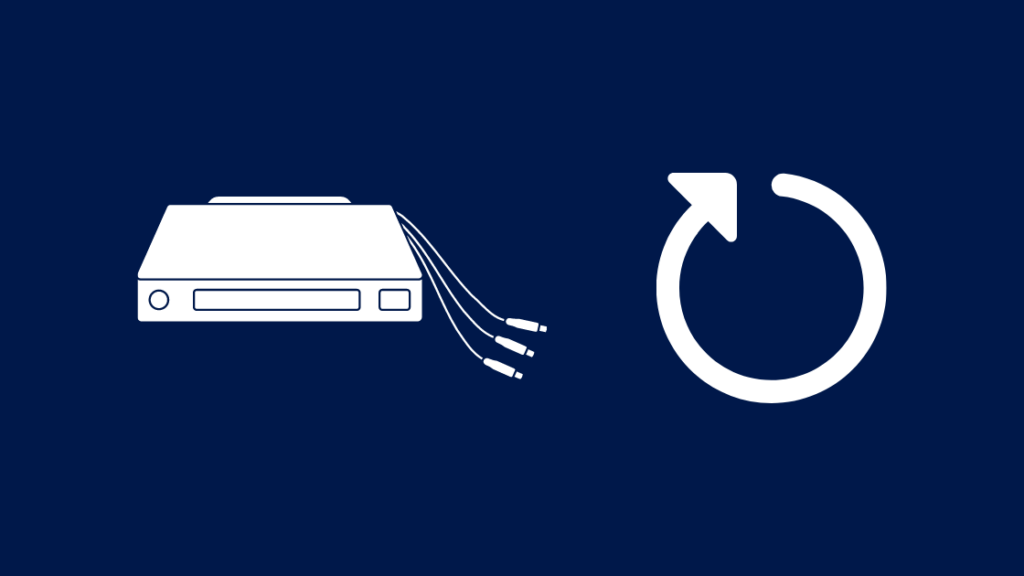
ຫາກການເຊື່ອມຕໍ່ສາຍເຄເບິ້ນເປີດຂຶ້ນ ແລະເຮັດວຽກຢູ່, ແລະບໍ່ມີສາຍເຄເບິ້ນຂອງທ່ານຜິດປົກກະຕິ, ມັນ ອາດຈະເປັນທີ່ກ່ອງບໍ່ໄດ້ຮັບຮູ້ວ່າມັນໄດ້ຮັບ aສັນຍານ.
ອັນນີ້ອາດຈະເກີດຂຶ້ນຍ້ອນມີຂໍ້ຜິດພາດ ຫຼືບັນຫາທີ່ຄ້າຍຄືກັນທີ່ກ່ອງອາດຈະເກີດຂຶ້ນ.
ໂຊກດີ, ມີການແກ້ໄຂງ່າຍພໍສົມຄວນສຳລັບແມງໄມ້ສ່ວນໃຫຍ່, ເຊິ່ງແມ່ນການປິດເປີດເຄື່ອງໃໝ່. ກ່ອງສາຍ.
ເພື່ອເຮັດອັນນີ້:
- ປິດກ່ອງສາຍ.
- ຖອດກ່ອງສາຍໄຟອອກຈາກຝາ.
- ລໍຖ້າ. ຢ່າງໜ້ອຍ 30-45 ວິນາທີກ່ອນທີ່ຈະສຽບກ່ອງສາຍເຄເບີ້ນກັບເຂົ້າ.
- ເປີດກ່ອງຄືນໃໝ່.
ເມື່ອກ່ອງເປີດ, ໃຫ້ກວດເບິ່ງວ່າ Pst ປາກົດຢູ່ໃນກ່ອງຫຼືບໍ່, ແລະຖ້າມັນເກີດຂຶ້ນ, ລອງຣີສະຕາດອີກຄັ້ງ.
ຖ້າມັນຍັງເຮັດຄືເກົ່າ, ໃຫ້ໄປຂັ້ນຕອນຕໍ່ໄປ.
ເບິ່ງ_ນຳ: Nvidia High Definition Audio vs Realtek: ປຽບທຽບຣີເຊັດກ່ອງ
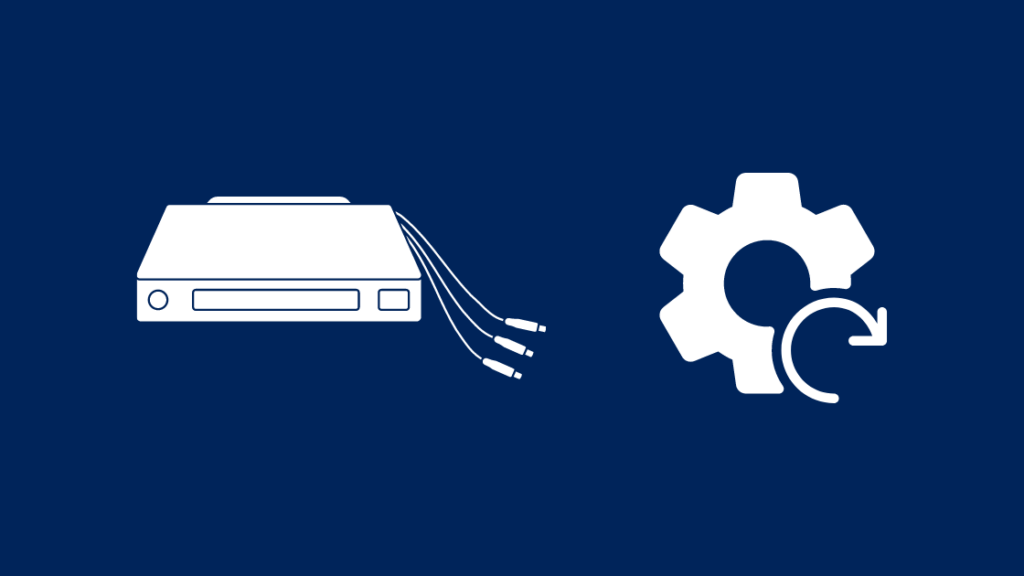
ການປິດເປີດໃໝ່ອາດຈະ. ບໍ່ແກ້ໄຂຂໍ້ບົກພ່ອງທີ່ຮ້າຍແຮງທີ່ສຸດ, ແລະເມື່ອການຣີສະຕາດບໍ່ສາມາດແກ້ໄຂບັນຫາກັບກ່ອງ Xfinity ຂອງທ່ານ, ການຣີເຊັດເປັນຄ່າໂຮງງານອາດຈະເປັນວິທີດຽວທີ່ຈະແກ້ໄຂມັນໄດ້.
ເພື່ອຣີເຊັດກ່ອງສາຍ Xfinity ຂອງທ່ານ:
- ຊອກຫາປຸ່ມຣີເຊັດຢູ່ດ້ານຫຼັງຂອງກ່ອງ. ມັນຄວນຈະມີປ້າຍກຳກັບ ຣີເຊັດ .
- ກົດປຸ່ມຄ້າງໄວ້ຢ່າງໜ້ອຍ 30 ວິນາທີ.
- ກ່ອງດັ່ງກ່າວຈະຣີສະຕາດ ແລະຜ່ານຂະບວນການຣີເຊັດ.
ຫຼັງຈາກການຕັ້ງຄ່າໃຫມ່ສໍາເລັດສົມບູນແລະປ່ອງເປີດ, ເບິ່ງວ່າ Pst ຈະປາກົດຂຶ້ນອີກເທື່ອຫນຶ່ງໃນປ່ອງ. ກ່ອນຫນ້ານີ້ເບິ່ງຄືວ່າບໍ່ໄດ້ແກ້ໄຂກ່ອງສາຍ Xfinity ຂອງທ່ານ, ຢ່າລັງເລທີ່ຈະຕິດຕໍ່ກັບ Xfinity.
ນັບຕັ້ງແຕ່ທ່ານໄດ້ພະຍາຍາມເກືອບທຸກຢ່າງທີ່ທ່ານສາມາດເຮັດໄດ້, ກ່ອງຂອງທ່ານອາດຈະຕ້ອງຖືກປ່ຽນແທນ, ແລະການໂທຫາຝ່າຍສະຫນັບສະຫນູນລູກຄ້າ Xfinity ແມ່ນ. ດີທີ່ສຸດວິທີທີ່ຈະເຮັດແນວນັ້ນ.
ກ່ອນທີ່ເຂົາເຈົ້າຈະເລີ່ມການທົດແທນ, ເຂົາເຈົ້າຈະດໍາເນີນການໃຫ້ທ່ານຜ່ານຂະບວນການແກ້ໄຂບັນຫາຂອງເຂົາເຈົ້າເອງ, ເຊິ່ງອາດຈະສິ້ນສຸດການແກ້ໄຂກ່ອງ.
ຄວາມຄິດສຸດທ້າຍ
ຖ້າທ່ານມີການເຊື່ອມຕໍ່ TV+ ອິນເຕີເນັດ, ໃຫ້ແນ່ໃຈວ່າທ່ານໄດ້ເຊື່ອມຕໍ່ກ່ອງ Xfinity ແລະການເຊື່ອມຕໍ່ອິນເຕີເນັດຂອງທ່ານຢ່າງຖືກຕ້ອງເຊັ່ນດຽວກັນ.
ທ່ານຈະ ຍັງຕ້ອງອັບເດດກ່ອງຂອງທ່ານ ແລະຢູ່ໃນຊອບແວຫຼ້າສຸດເພື່ອປ້ອງກັນບໍ່ໃຫ້ບັນຫາແບບນີ້ກັບມາຫຼອກລວງທ່ານ.
ເມື່ອ Xfinity ເປີດກ່ອງໃໝ່, ເຂົາເຈົ້າຈະອັບເກຣດມັນໃຫ້ຟຣີ; ຕິດຕໍ່ Xfinity, ແລະພວກເຂົາຈະຕັ້ງຄ່າສ່ວນທີ່ເຫຼືອ.
ທ່ານຍັງອາດຈະເພີດເພີນກັບການອ່ານ
- Xfinity Remote ຈະບໍ່ປ່ຽນຊ່ອງທາງ: ວິທີການແກ້ໄຂບັນຫາ
- ກ່ອງເຄເບີນ Xfinity ບໍ່ເຮັດວຽກ: [ແກ້ໄຂ] ແກ້ໄຂງ່າຍ
- ລະຫັດໄລຍະໄກ Xfinity: ຄູ່ມືຄົບຖ້ວນສົມບູນ
- Xfinity Remote ບໍ່ເຮັດວຽກ: ວິທີການແກ້ໄຂໃນວິນາທີ
ຄໍາຖາມທີ່ພົບເລື້ອຍ
ເປັນຫຍັງກ່ອງ Xfinity ຂອງຂ້ອຍຈຶ່ງຕິດຢູ່ກັບເຄື່ອງບູດ?
ຖ້າສາຍ Xfinity ຂອງທ່ານ ກ່ອງຖືກຕິດຢູ່ໃນການບູດ, ມັນມັກຈະຫມາຍເຖິງບັນຫາໃນເວລາທີ່ຜ່ານຂະບວນການເລີ່ມຕົ້ນຂອງມັນ.
ປິດເປີດກ່ອງ Xfinity ຂອງທ່ານເພື່ອພະຍາຍາມແກ້ໄຂບັນຫາ.
ກ່ອງສາຍ Xfinity ຂອງຂ້ອຍຄວນປິດບໍ?
ກ່ອງສາຍ Xfinity ມີຄຸນສົມບັດປະຢັດພະລັງງານທີ່ທ່ານສາມາດເປີດຢູ່ໃນເມນູການຕັ້ງຄ່າ.
ປິດໂທລະທັດຂອງທ່ານໄວ້ ເນື່ອງຈາກຈໍສະແດງຜົນສາມາດໃຊ້ພະລັງງານຫຼາຍເມື່ອມັນເປີດຢູ່. ເປັນເວລາດົນ.
ຢູ່ໃສປຸ່ມຣີເຊັດໃນກ່ອງສາຍ Xfinity ແມ່ນບໍ?
ປຸ່ມຣີເຊັດໃນກ່ອງສາຍເຄເບິນ Xfinity ສ່ວນໃຫຍ່ສາມາດຢູ່ທາງຫຼັງກ່ອງໄດ້.
ມັນຄວນຈະເປັນປຸ່ມປິດທີ່ຄວນຕິດສະຫຼາກ ຣີເຊັດທີ່ທ່ານຈະຕ້ອງກົດຄ້າງໄວ້.
ຂ້ອຍຈະໂຫຼດກ່ອງສາຍ Xfinity ຂອງຂ້ອຍຄືນໃໝ່ໄດ້ແນວໃດ?
ເພື່ອເຮັດການໂຫຼດລະບົບຄືນໃໝ່ຢູ່ໃນກ່ອງສາຍ Xfinity:
- ກົດປຸ່ມ A ຢູ່ໃນຣີໂໝດ.
- ເລືອກການໂຫຼດຂໍ້ມູນລະບົບຄືນໃໝ່.
- ຢືນຢັນການເຕືອນລະບົບການໂຫຼດຂໍ້ມູນຄືນໃໝ່.
- ຕອນນີ້ກ່ອງຈະຣີສະຕາດ, ແລະໜ້າຈໍຍິນດີຕ້ອນຮັບຈະປະກົດຂຶ້ນ. .
- ເມື່ອການຣີເຊັດສຳເລັດ, ກ່ອງຈະແຈ້ງໃຫ້ທ່ານຮູ້.

